
Senast uppdaterad den

Vill du ha en oavbruten uppspelningsupplevelse av spåren i dina spellistor? Här är en titt på hur man övertonar på Spotify på stationära och mobila enheter.
Spotify erbjuder flera sätt att styra din musikupplevelse. En av de bästa är crossfade, som gör att du kan spela spår rygg mot rygg utan paus mellan dem.
Vanligtvis, när man lyssnar på ett helt album, inkluderar producenterna en automatisk övertoning mellan spåren. Men om du har skapat spellistor kanske du föredrar att det ena spåret blöder in i det andra för en uppspelningsupplevelse utan luckor.
Denna övertoningsfunktion är inte aktiverad som standard, men vi visar dig hur du övertonar på Spotify med hjälp av stegen nedan.
Hur man övertonar på Spotify Desktop
Du kan aktivera crossfade-funktionen på både din stationära och mobila enhet.
För att aktivera övertoning i Spotify-skrivbordsappen, använd följande steg:
- Starta Spotify-appen på skrivbordet och klicka på nedåtpil bredvid ditt kontonamn.
- Välj från menyn inställningar.
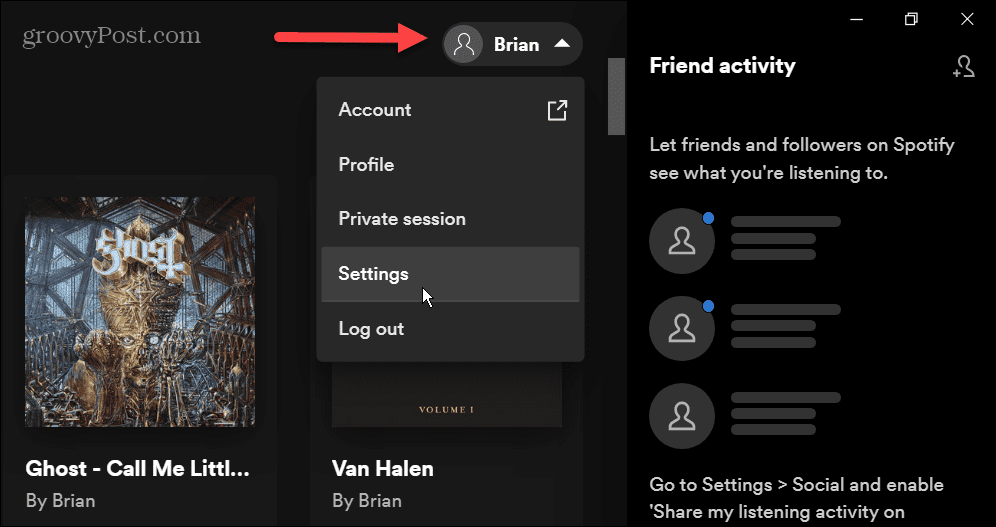
- Scrolla ner på inställningar menyn och klicka Visa avancerade inställningar.
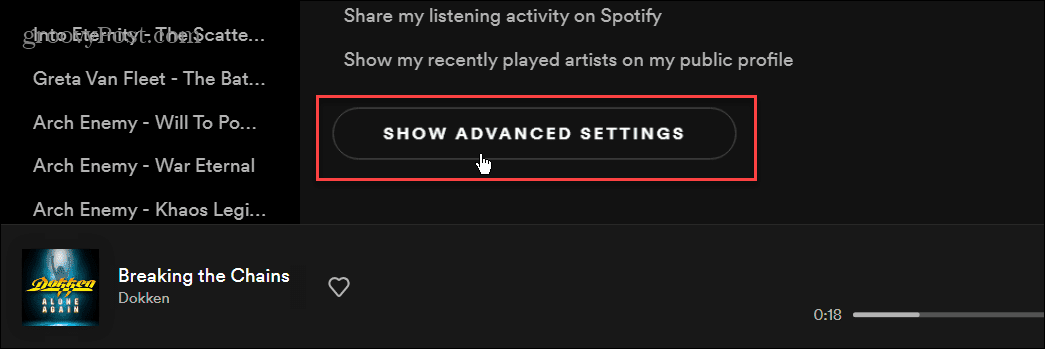
- Klicka sedan på knappen bredvid Crossfade låtar under Uppspelning avsnitt för att aktivera funktionen.
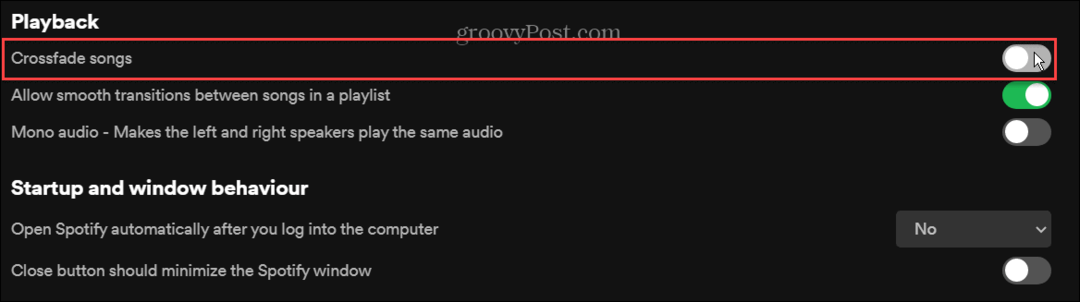
- Nu när Crossfade-funktionen är på kan du justera reglaget för att ange hur två spår övertonar. Du kan välja vilket värde som helst från 0-12 sekunder.
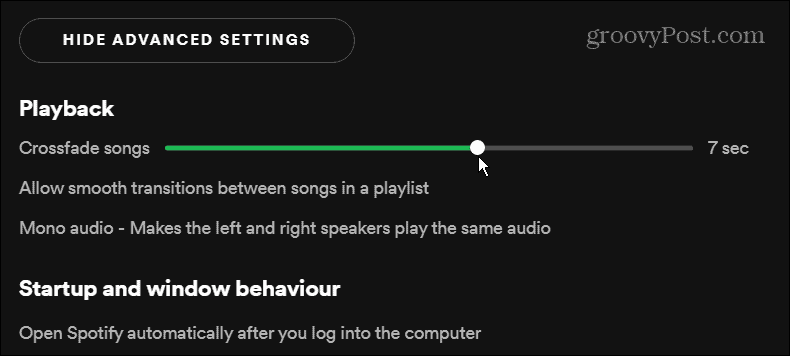
Det finns ingen perfekt miljö för detta eftersom allas smaker varierar. Du kan ringa in olika inställningar för trial and error-metoden. Om du inte vill övertona längre, vänd på knappen för att stänga av den.
Hur man övertonar på Spotify Mobile
Spotify låter dig också övertona musikspår på din telefon eller surfplatta.
För att övertona på mobilversionen av Spotify, gör följande:
- Starta Spotify-appen på din telefon eller surfplatta och tryck på inställningar (kugghjulsikon) överst.
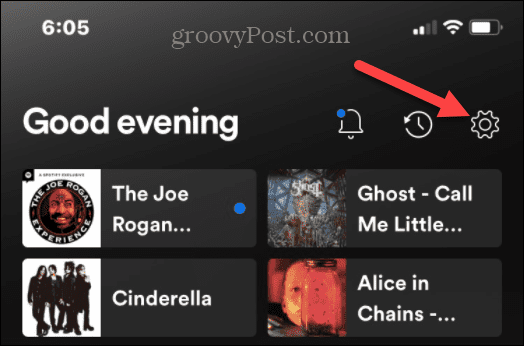
- Svep nedåt och tryck på Uppspelning från menyn Inställningar.
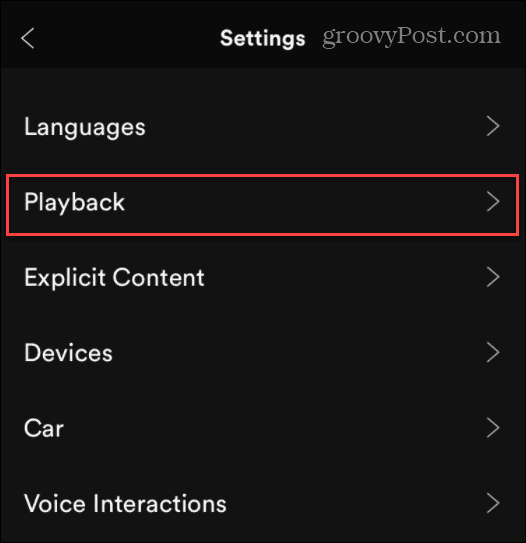
- Tryck på Crossfade reglage och justera den mellan noll sekunder och 12 sekunder.
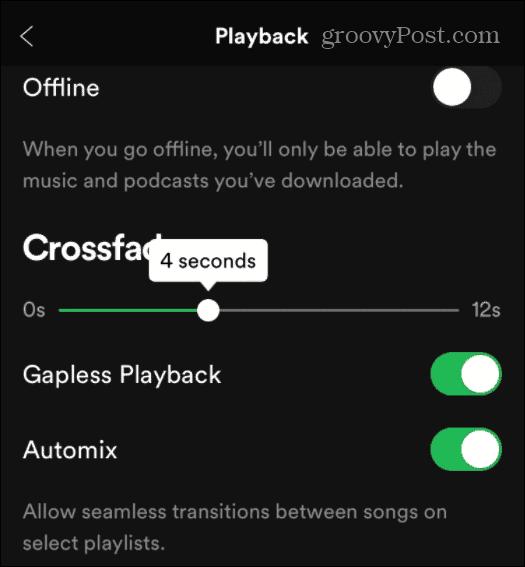
Musikuppspelning på Spotify
Du kanske inte alltid vill ha uppspelning utan mellanrum av spår, så du kan stänga av det när du inte gillar det. Det är en föredragen inställning, så du måste experimentera med crossfade-inställningar för att få det som du vill.
Naturligtvis finns det flera andra alternativ för musikuppspelning, som gör Spotify högre. Det är inte bara för streaming heller; du kan spela upp dina egna musikfiler på Spotify, vilket är perfekt för offlineanvändning. Du kan också ändra bilder på Spotify-spellistan och överföra spellistor till ett nytt konto.
Inget är dock perfekt, och ibland börjar Spotify agera. I så fall vill du fixa det när Spotify fortsätter att stanna. Eller, om det visar sig att Spotify inte erbjuder det du behöver, kan du det radera ditt Spotify-konto.
Så här hittar du din Windows 11-produktnyckel
Om du behöver överföra din Windows 11-produktnyckel eller bara behöver den för att göra en ren installation av operativsystemet,...
Så här rensar du Google Chromes cache, cookies och webbhistorik
Chrome gör ett utmärkt jobb med att lagra din webbhistorik, cache och cookies för att optimera webbläsarens prestanda online. Hennes hur man...
Prismatchning i butik: Hur du får onlinepriser när du handlar i butiken
Att köpa i butik betyder inte att du måste betala högre priser. Tack vare prismatchningsgarantier kan du få onlinerabatter när du handlar i...
Hur man skänker en Disney Plus-prenumeration med ett digitalt presentkort
Om du har njutit av Disney Plus och vill dela det med andra, så här köper du en Disney+ presentprenumeration för...



